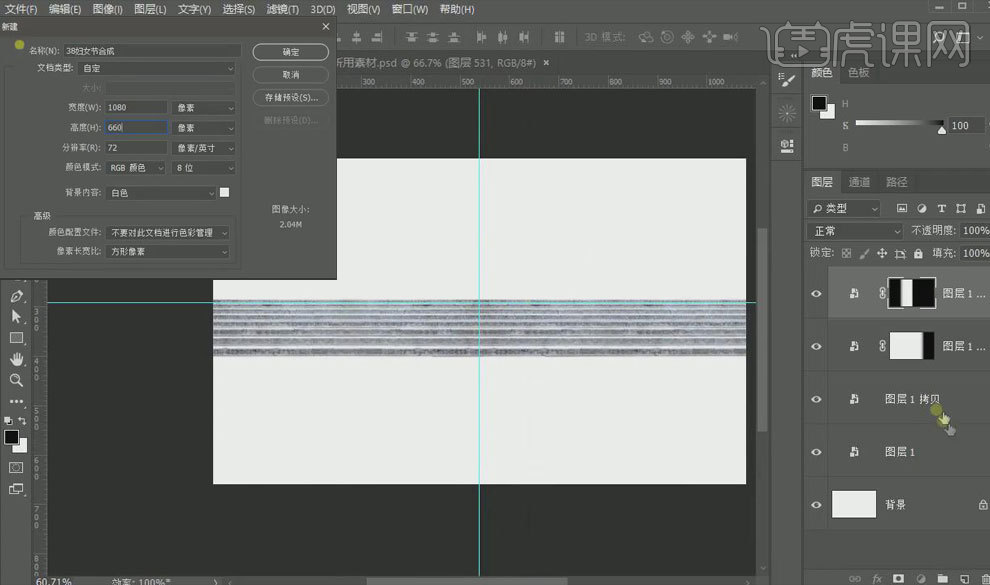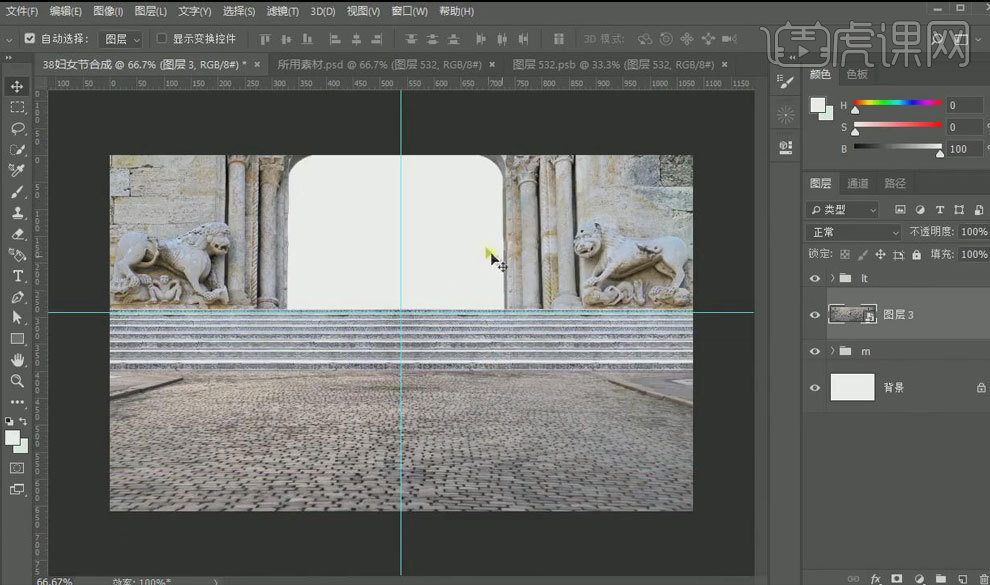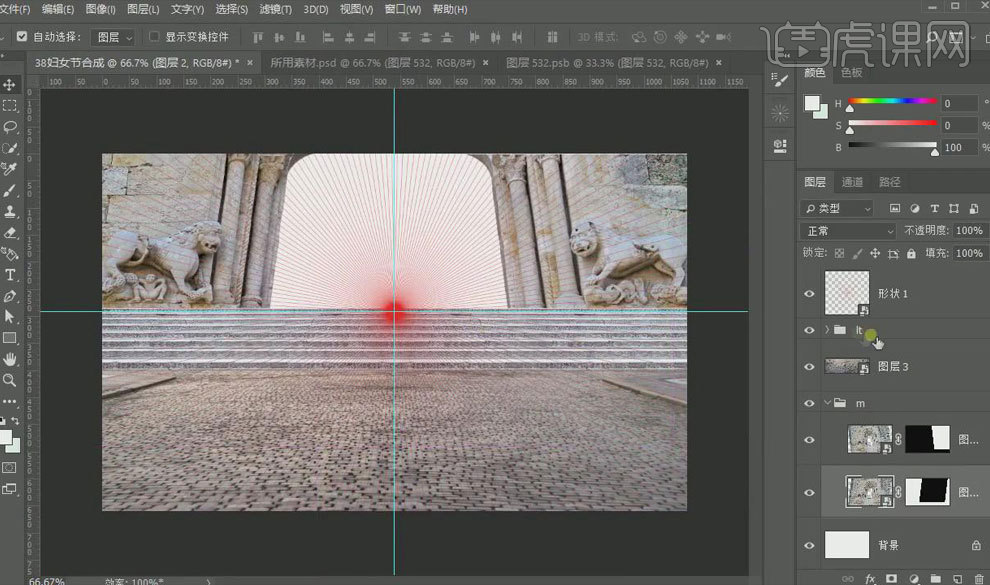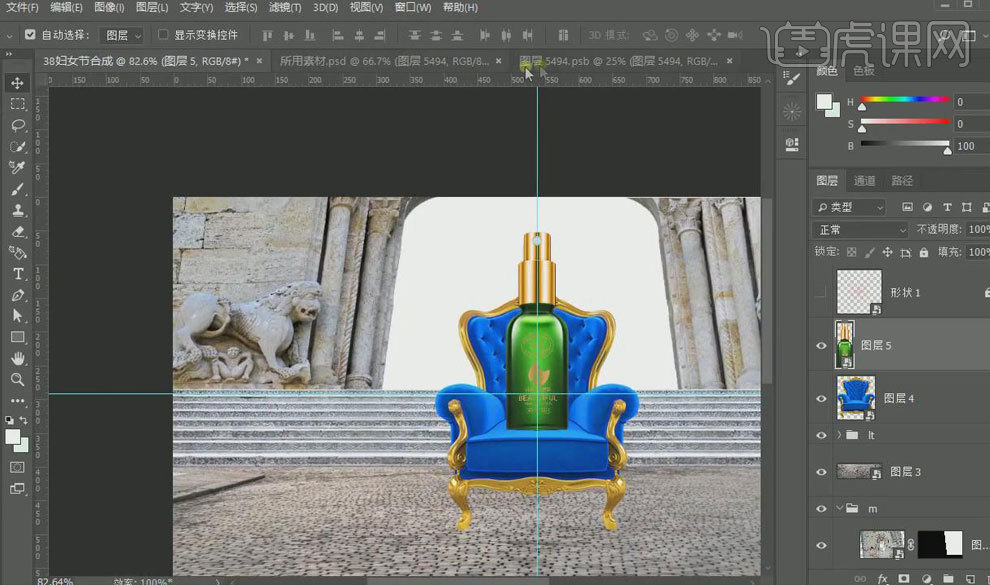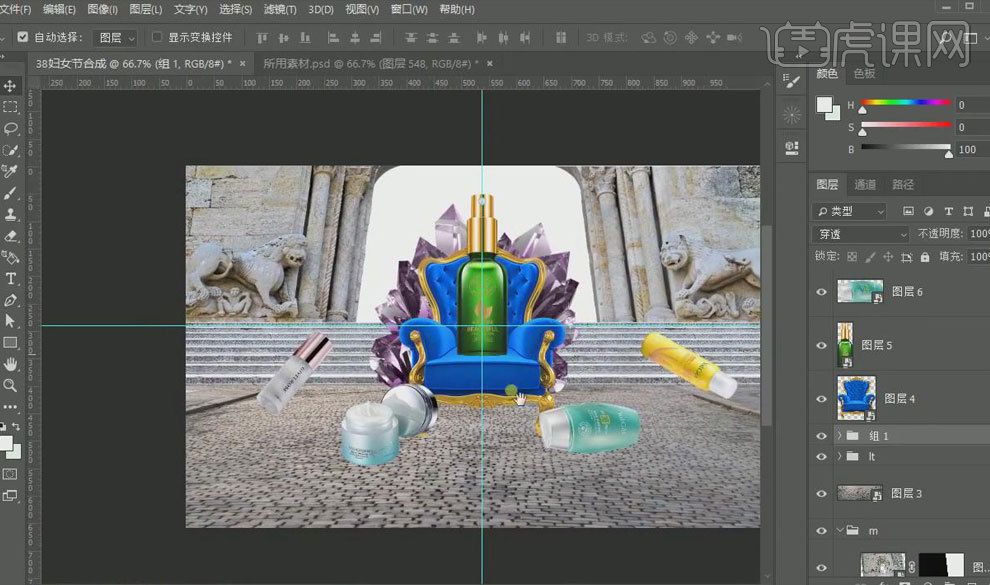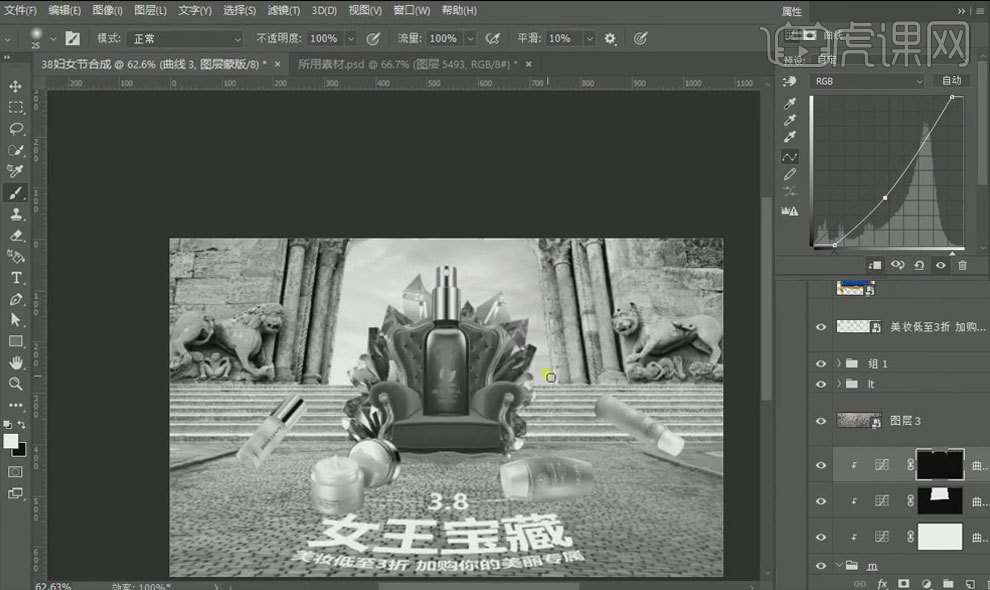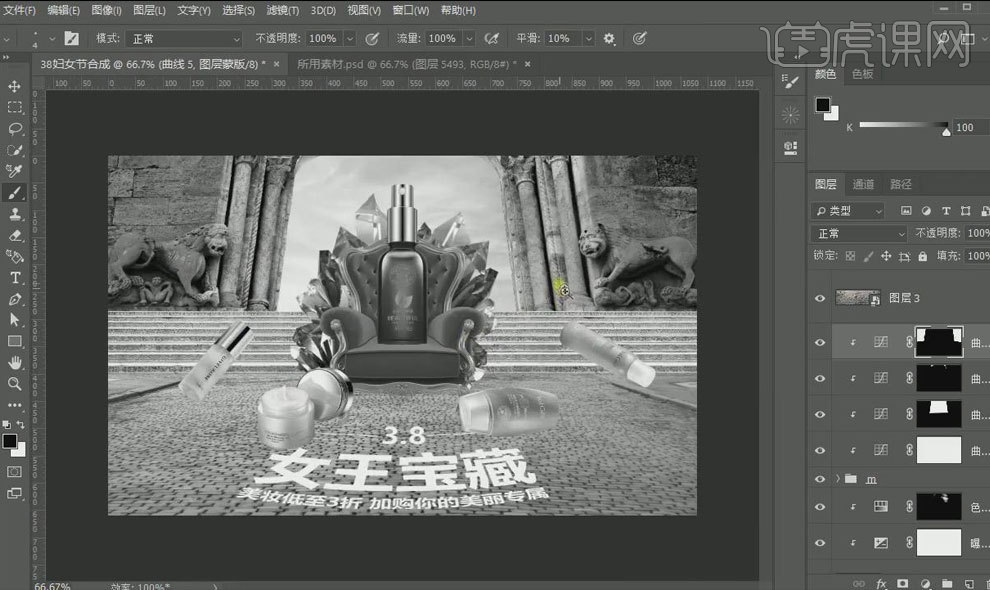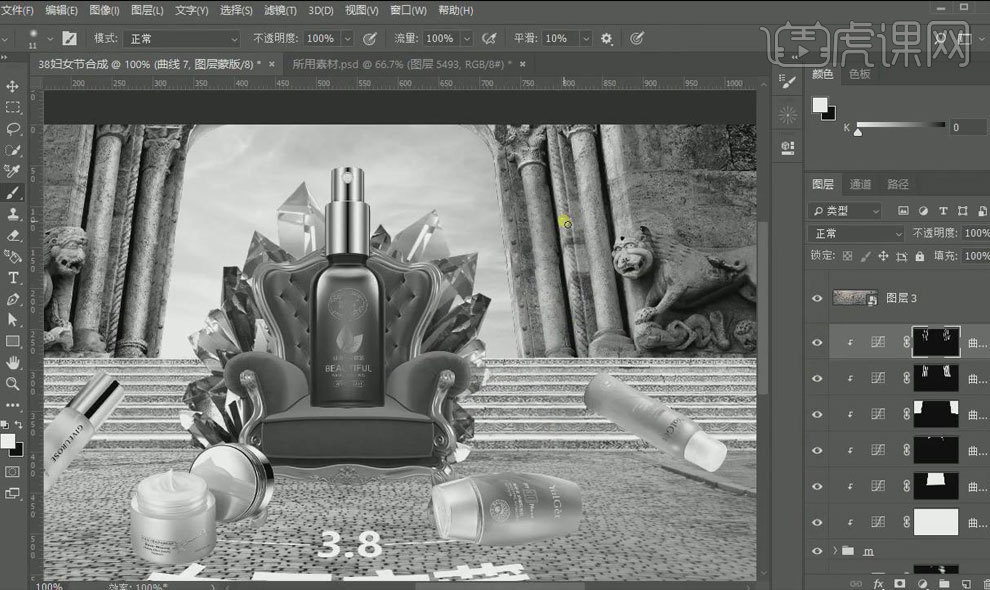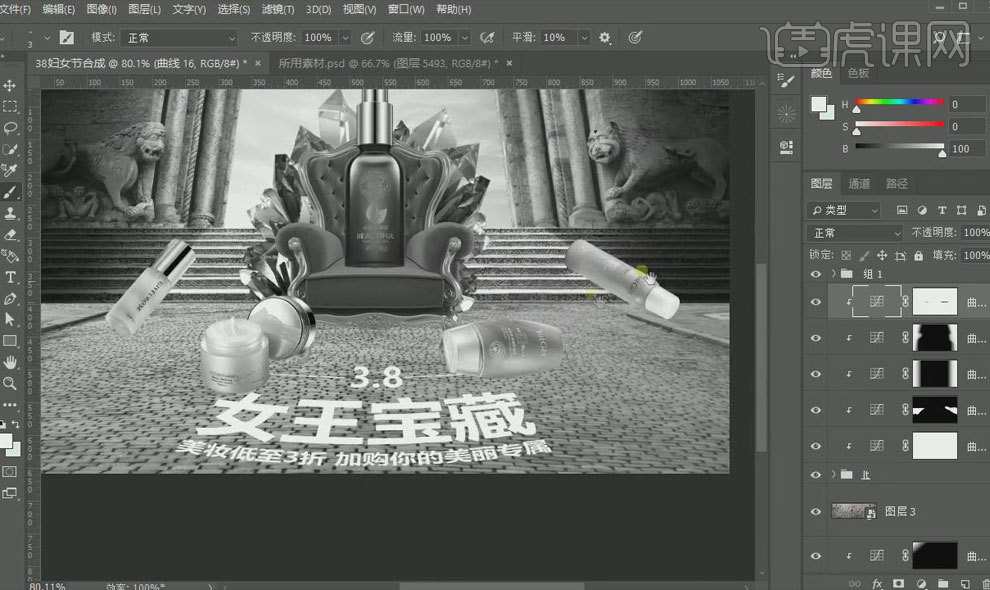1.打开【PS】软件,【Ctrl+N】新建画布,拉出【视平线】、【中心线】,拖入楼梯素材,根据视平线【调整】其位置,【Alt】移动复制,添加【蒙版】,【渐变工具】使用白色到透明渐变进行融合。
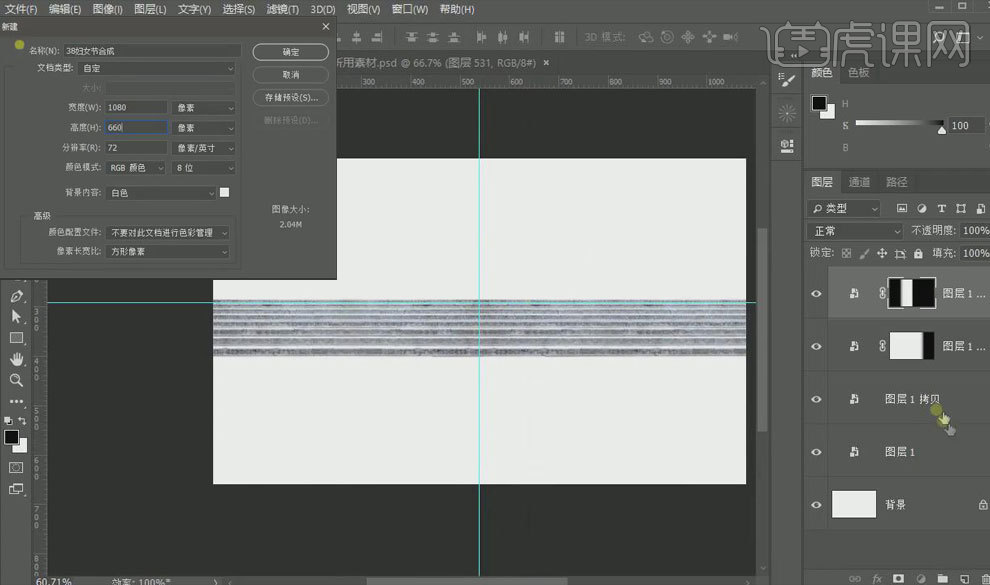
2.【Ctrl+G】将楼梯打组,同样方法依次拖入门和地面素材,【右键】-【转化为智能对象】,根据视平线【Ctrl+T】调整其位置、大小,添加【蒙版】,进行拼合。
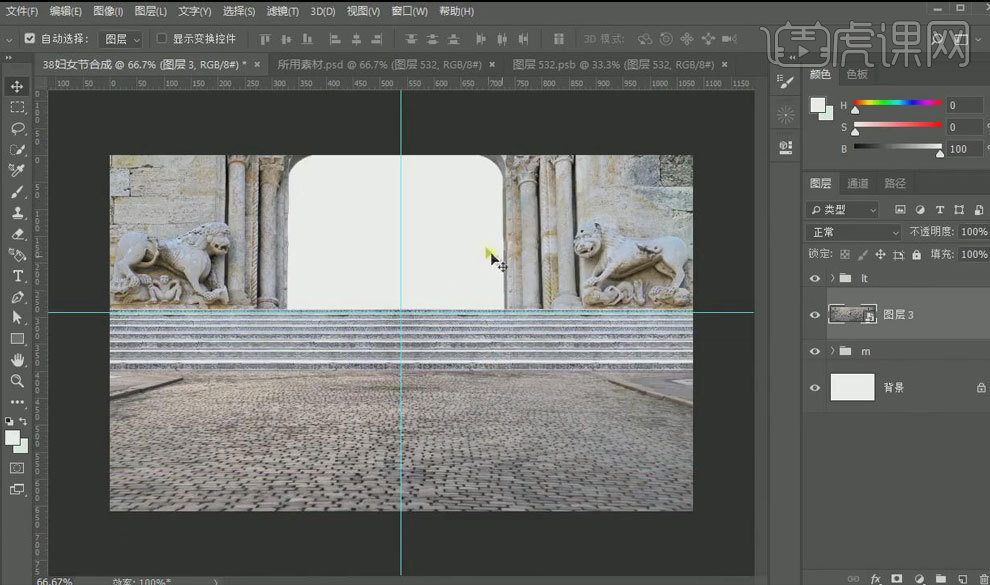
3.选择【钢笔工具】,【形状】模式下、【居中】对齐,绘制【透视线】,根据透视线检查素材。
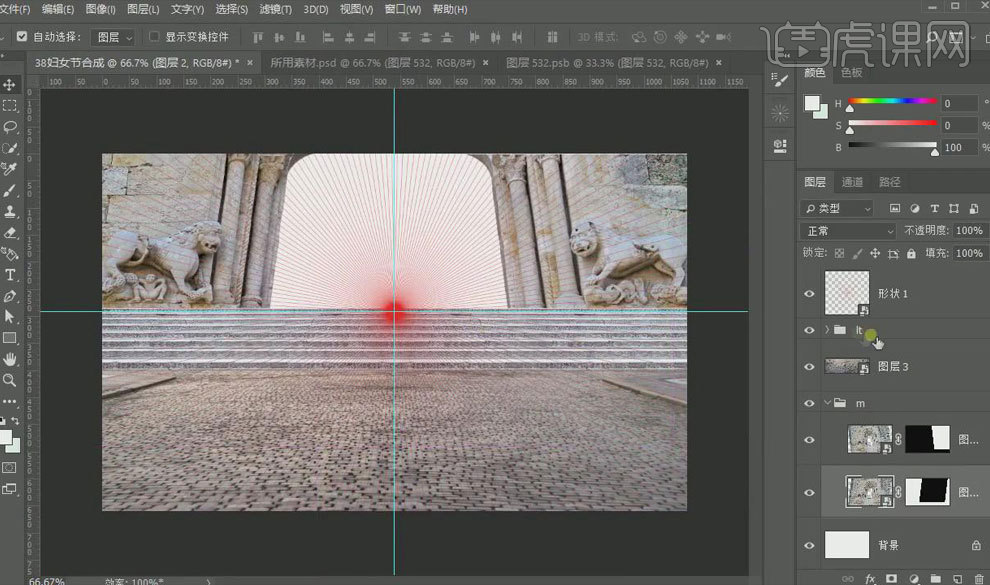
4.依次拖入沙发和产品素材,【右键】-【转化为智能对象】,根据透视关系【Ctrl+T】调整其位置、大小,再对产品进行【右键】-【变形】,选择【拱形】。
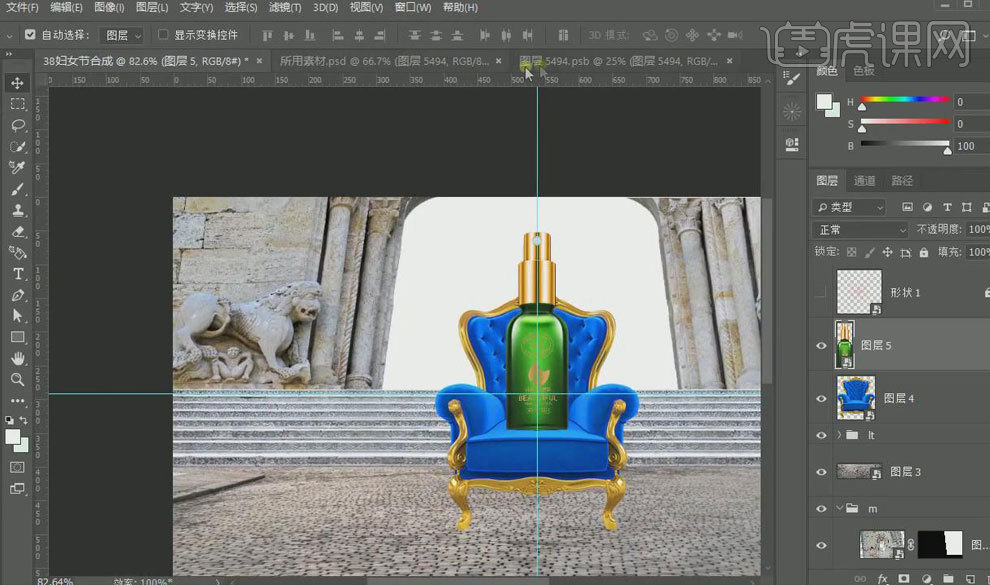
5.再拖入其他素材,根据透视关系进行合理的摆放,【Ctrl+G】将水晶打组。
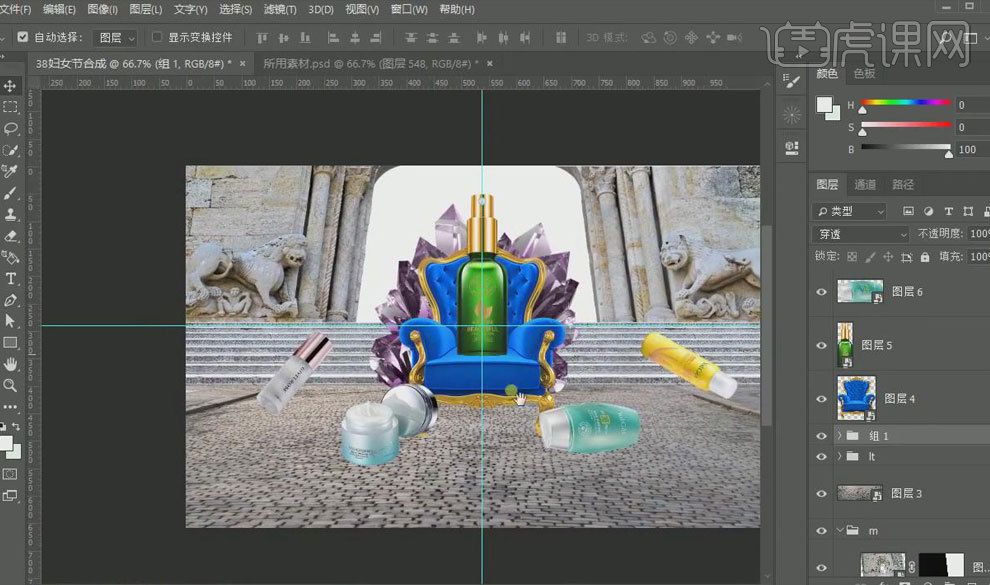
6.拖入文案素材,【调整】其位置、大小,【Ctrl+Shift+Alt】将其倾斜,【右键】-【变形】,选择【拱形】。

7.在最上方添加【黑白】,拖入天空素材,放在门后,为其添加【曝光度】、【色相饱和度】,【调整】灰度系数校正和明度,【Ctrl+I】色相饱和度蒙版反相,【画笔工具】还原天空亮部。

8.【选中】门图层组,添加【曲线】,增加对比度,【钢笔工具】扣出门框的亮部,【Ctrl+Enter】路径转换为选区,添加【曲线】,将其提亮,再添加【曲线】,提亮、提灰,【Ctrl+I】,【画笔工具】刷会亮部。
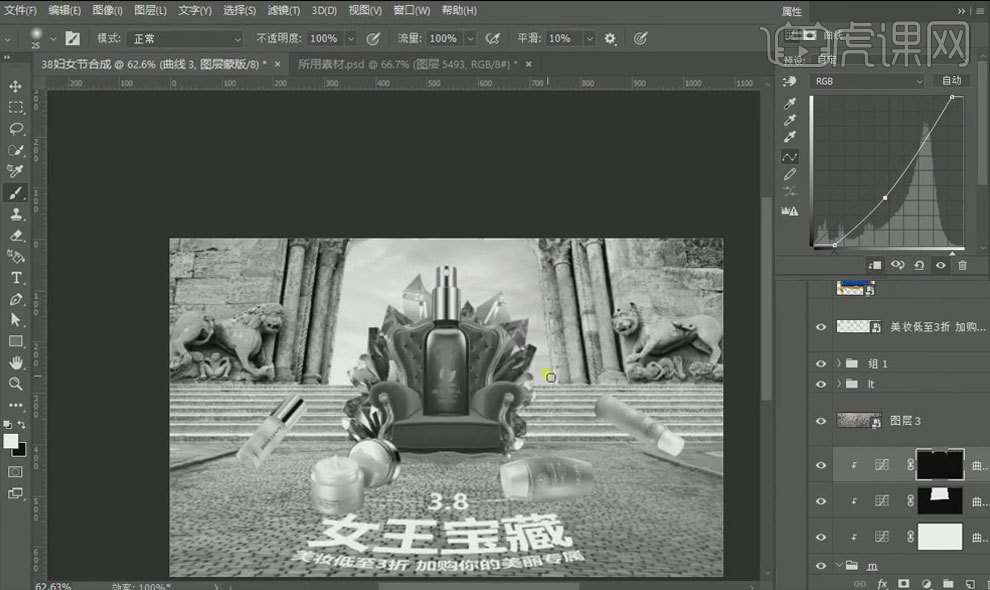
9.【选中】右侧的门,添加【曲线】,压高光、中性色,【钢笔工具】扣出门两侧的暗部,【Ctrl+Enter】,添加【曲线】,将其压暗,双击【蒙版】,增加羽化,【画笔工具】修饰狮子明暗过渡。
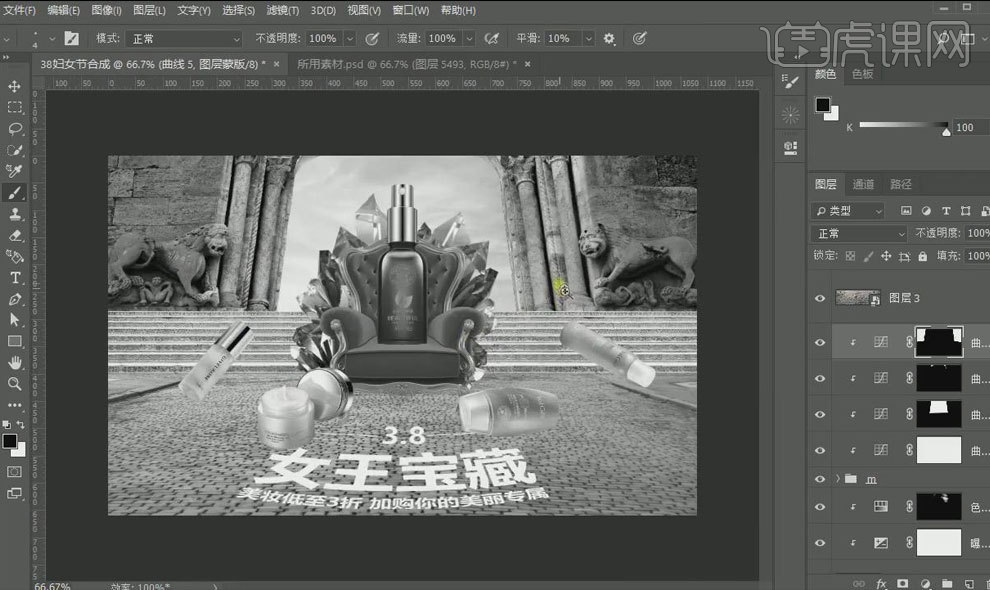
10.同样方法添加【曲线】,将其压暗,【Ctrl+I】,【画笔工具】刷会门柱的暗部,再添加提亮【曲线】,【Ctrl+I】,【画笔工具】涂出门柱的高光。
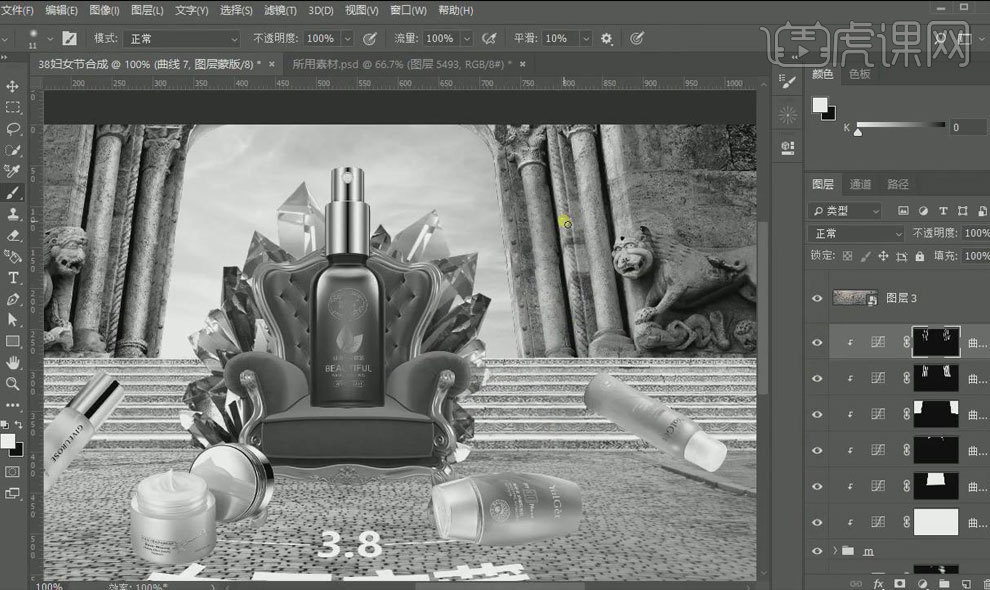
11.添加【曲线】,提灰、稍稍压暗,做出远景效果,添加【曲线】,压暗,【Ctrl+I】,【透明渐变】拉出暗角,【画笔工具】修饰细节,多使用几层【曲线】制作出暗角。

12.【选中】楼梯图层组,添加【曲线】,增加对比度,添加【曲线】,压暗,【Ctrl+I】,【画笔工具】刷出暗部,再添加两层压暗【曲线】,【Ctrl+I】,【透明渐变】拉出暗部,【画笔工具】进行柔和。

13.添加【曲线】,压暗,黑色【画笔工具】涂出楼梯台阶折角的亮部。
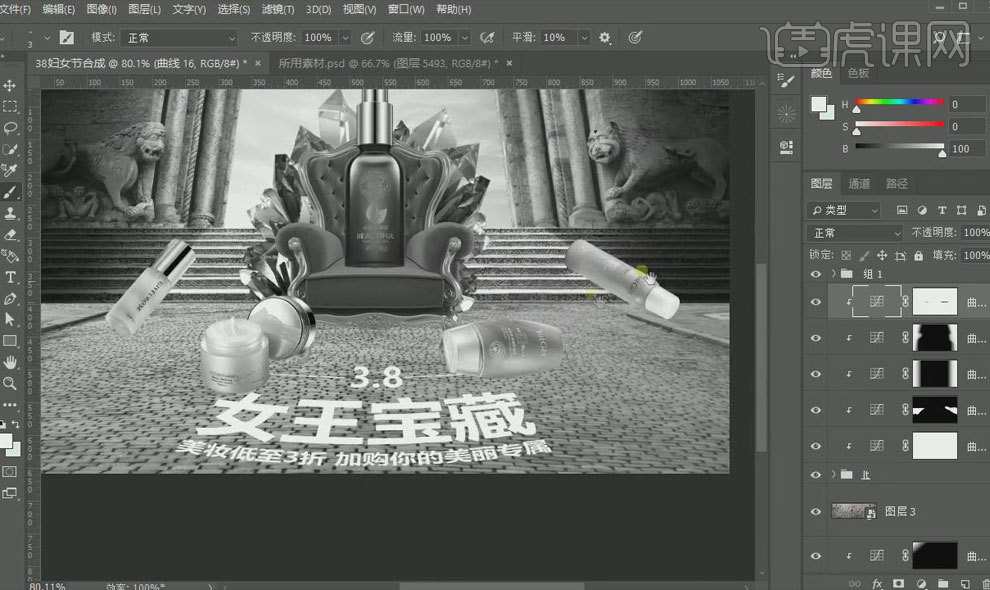
14.添加【曲线】,压暗,【Ctrl+I】,【画笔工具】绘制产品落在楼梯上的影子,【模糊工具】稍稍模糊影子的边缘。

15.【选中】地面,同样添加压暗【曲线】,【Ctrl+I】




 复制
复制